ps调出照片黄紫色照片教程(2)
来源:PS联盟
作者:Sener
学习:5501人次
4、创建色相/饱和度调整图层,对红、黄,绿进行调整,参数设置如图11- 13,效果如图14。这一步快速把背景主色转为橙红色。
<图11>
<图12>
<图13>
<图14>
5、创建曲线调整图层,对RGB、绿,蓝通道进行调整,参数设置如图15- 17,效果如图18。这一步主要减少图片暗部绿色。
<图15>
<图16>
<图17>
<图18>
6、创建色彩平衡调整图层,对阴影、中间调,高光进行调整,参数设置如图19- 21,效果如图22。这一步给图片增加橙红色。
<图19>
<图20>
<图21>
<图22>
7、创建色相/饱和度调整图层,对黄色,青色进行调整,参数及效果如下图。这一步把图片中的黄色调鲜艳一点。
<图23>
<图24>
<图25>
学习 · 提示
相关教程
关注大神微博加入>>
网友求助,请回答!

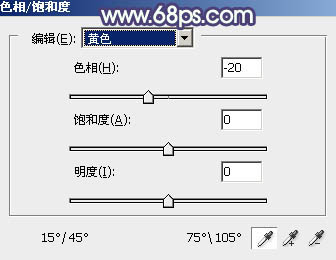
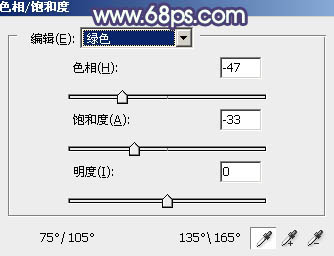

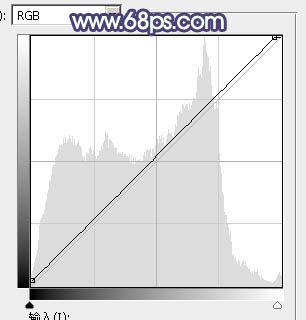
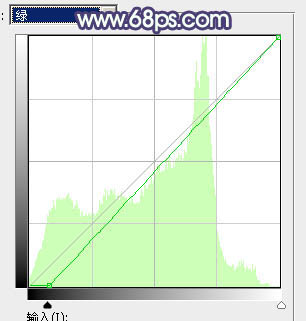


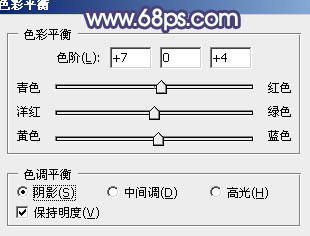
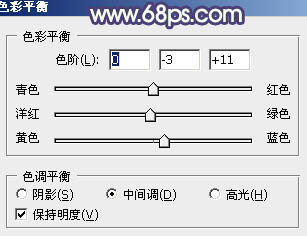


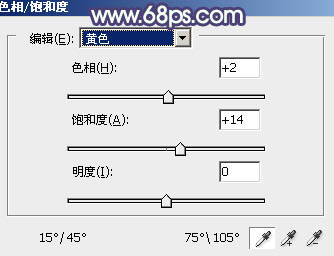









![[非主流PS教程] MM非主流头发装饰](http://pic.16xx8.com/article/UploadPic/2007/10/26/2007102673556420_lit.jpg)